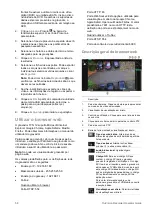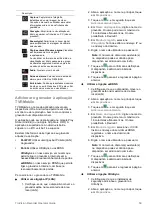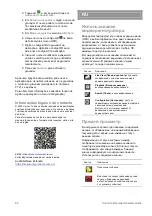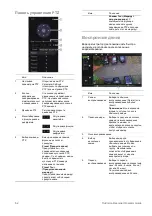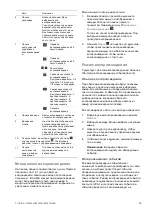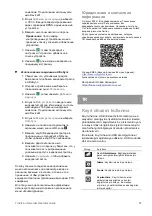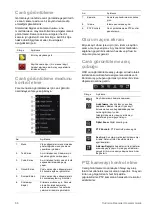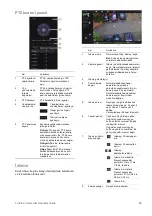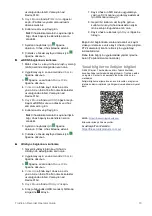TruVision Recorder Operator Guide
71
Arama türü
Açıklama
1. Video
Tüm videoları kaydın ve kameranın
saatine ve tarihine göre arayın. Ayrıca,
yer imleri ve kilitli videoları da
arayabilirsiniz. Kilitli videoların üzerine
yazılamaz.
2. Anlık Görüntü
Tüm video anlık görüntülerini ve ilgili
video klipleri, kaydın ve kameranın
saatine ve tarihine göre arayın.
3. Olay
Tüm videoları kaydın ve kameranın
saatine ve tarihine göre arayın. Açılır
listede gösterilen olay türlerine göre
arama yapabilirsiniz.
4. Kişi
Tüm videoları ve anlık görüntüleri, kayıt
ve kameranın saat ve tarihine göre ve
özellikle insanların neden olduğu
olaylar için arayın.
5. Araç
Tüm videoları ve anlık görüntüleri, kayıt
ve kameranın saat ve tarihine göre ve
özellikle araçların neden olduğu olaylar
için arayın.
Arama sonuçları
Bir arama genellikle birkaç sayfaya kadar uzayabilen
kayıtlı dosyaların bir listesini oluşturur. Dosyalar,
seçilen her kamera için tarih ve saate göre listelenir.
En son dosya ilk olarak listelenir. Arama listesinin
yanında ekranda oynatmak için bir dosyaya çift
tıklayın. Bir aramaya
ait sonuçların bir örneği için
aşağıdaki Şekil 24'e bakın.
Seçilen bir kamera için bir arama sonucunun kaydını
görüntüleyebilirsiniz. Bir arama sonucu seçin ve
Oynat
düğmesine tıklayın. Dosyanın izlenmesi
başlar.
Her olay ayrı bir kayıt dosyası olarak saklanır.
Tek seferde yalnızca bir dosya izlenebilir.
Tüm veya seçili dosyaları bir yedek cihaza
aktarabilirsiniz.
Arama ile arşivleme
Aramayı kullanarak kayıtlı videoyu arşivlemek
için:
1.
Yedek cihazı kayıt cihazına bağlayın.
Bir USB flash sürücü kullanıyorsanız cihazı, ön
paneldeki USB portuna takın. Dijital bir video
diski (DVD) veya eSATA sürücü kullanılıyorsa
diski DVD sürücüsüne takın. Kayıt cihazında her
iki ortam bulunursa USB cihazı DVD'ye göre
öncelikli konumdadır.
2
.
Üst araç çubuğundaki
Arama
simgesine
tıklayın. Arama ekranı görünür.
3.
Ekranın solundaki arama türünü seçin ve gerekli
kamera ile arama parametrelerini seçin.
4.
Kayıtlar için istediğiniz başlangıç ve bitiş saatleri
ile tarihlerini seçin.
5.
Arama
öğesine tıklayın. Sonuçlar listesi
görünür.
6.
Dışa aktarılacak dosyaları seçin. Bulunan tüm
dosyaları, tek bir dosyayı dışa aktarabilir veya
birden fazla dosya seçip
Dışa Aktar
öğesine
tıklayabilirsiniz.
Not
: Seçilen dosyaların dışa aktarılacak
dosyalar olduğunu doğrulamak için
Oynat
düğmesine tıklatabilirsiniz.
7.
Video klipleri ve günlük bilgilerini dışa
aktarmanız veya dosya oynatıcıyı dışa
aktarmanız istenir.
8.
Tamam
düğmesine tıklayın. Görüntülenen USB
bellek sürücüsünün içeriğinden, dosyaları dışa
aktarmak istediğiniz klasörü seçin.
9.
Dışa aktarmayı başlatmak için
Kaydet
öğesine
tıklayın.
Web tarayıcısını kullanma
TVN 12 kayıt cihazı, Microsoft Internet Explorer
Google Chrome, Apple Safari ve Mozilla Firefox'u
destekler. Kayıt cihazının kullanıcı kılavuzundan
daha fazla bilgiye ulaşılabilir.
Kayıt cihazına erişmek için web tarayıcısını açın ve
kayıt cihazına atanmış IP adresini bir web adresi gibi
girin. Oturum açma ekranında kullanıcı kimliğinizi ve
şifrenizi girin.
Not
: Web sayfası başına yalnızca bir kayıt cihazı
görüntülenebilir.
Kayıt cihazının
ağ
ayarları için varsayılan değerler
şunlardır:
•
IP adresi
-
192.168.1.82
•
Alt ağ maskesi
-
255.255.255.0
•
Ağ geçidi adresi
-
192.168.1.1
•
Portlar:
Tarayıcı kullanırken:
RTSP portu:
554
HTTP portu: 80
WebSocket portu: Bu, Google Chrome, Apple
Safari, Opera veya Mozilla Firefox'ta canlı
görüntüleme için kullanılır. HTTP modundaki
varsayılan değer 7681'dir. Bu port ayarı yalnızca
web modunda kullanılabilir.